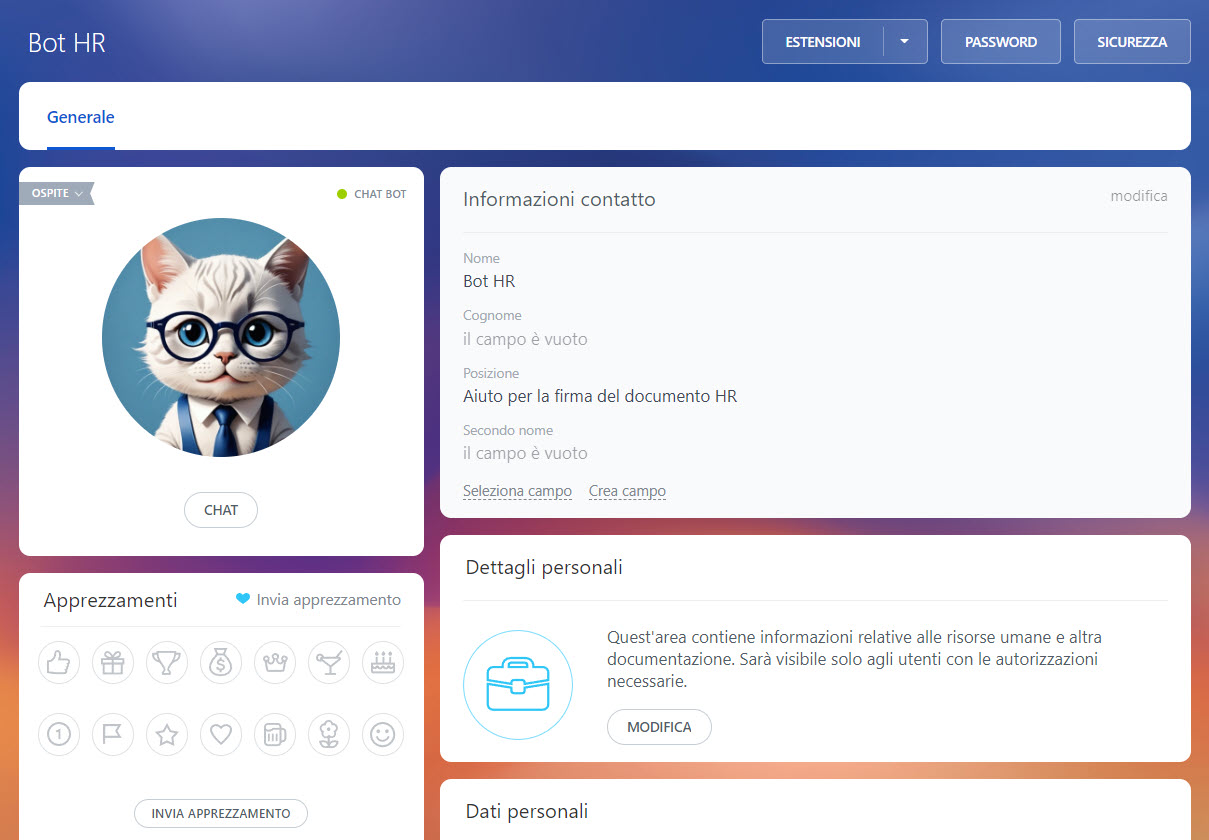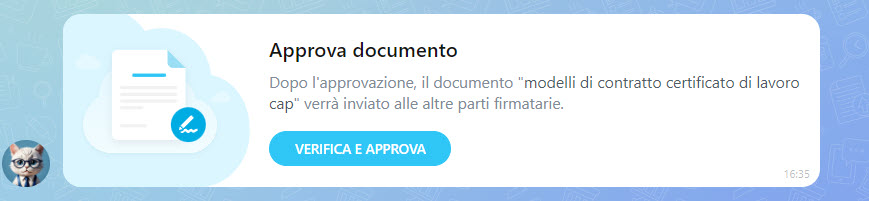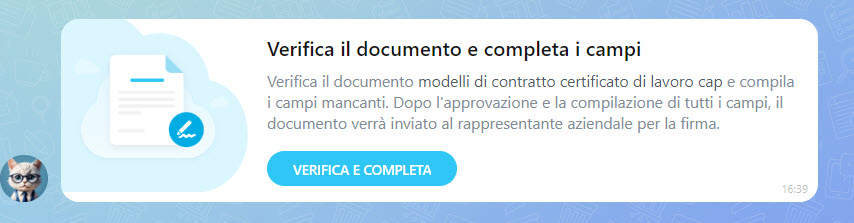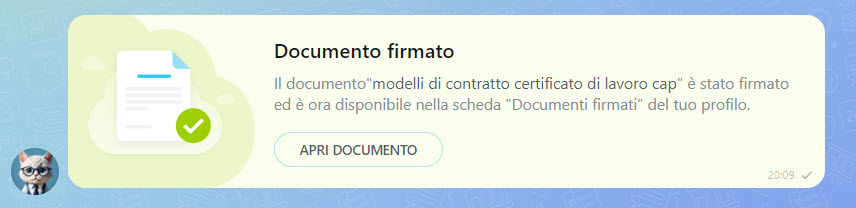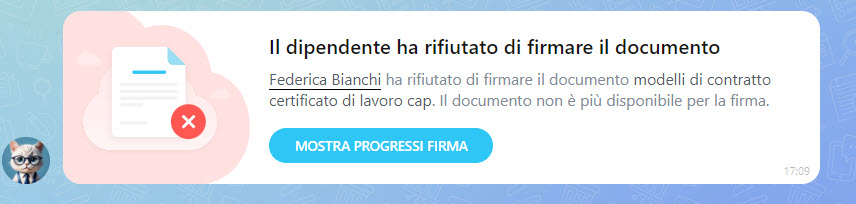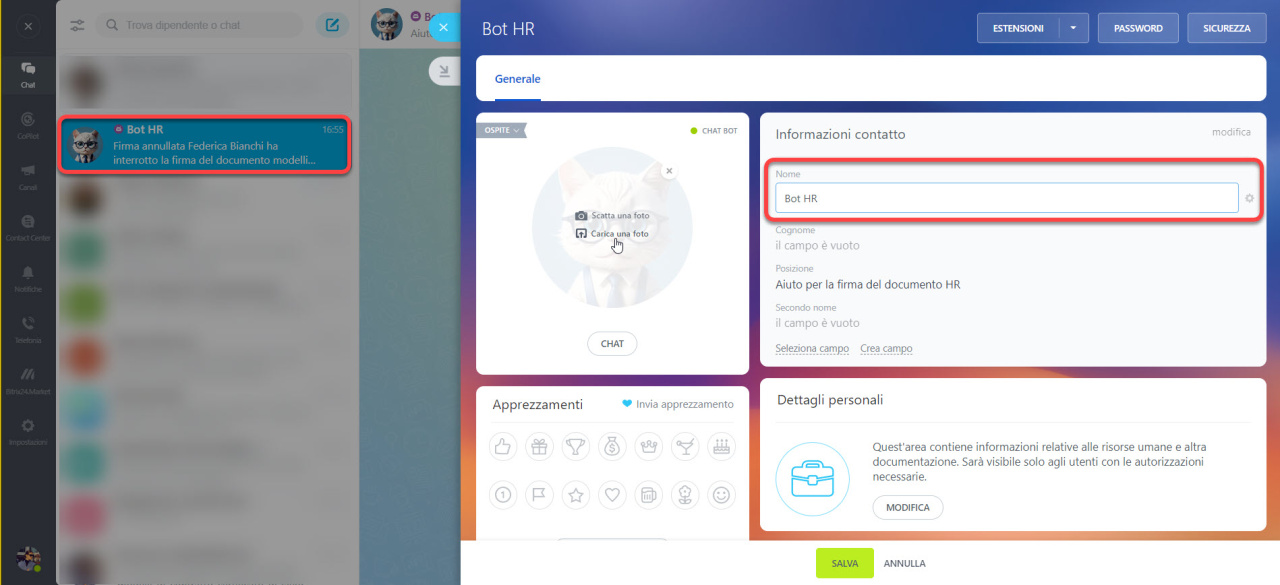Nella Firma elettronica per le risorse umane, è stato integrato un bot per le risorse umane. La funzione principale del bot è automatizzare il processo di firma dei documenti.
Il bot HR ti informerà su:
- un nuovo documento da firmare,
- cambiamenti nello stato del documento,
- errori durante la firma, ti chiederà di riprovare.
Quando è richiesta un'azione, verrà inviato un messaggio alla chat di Bitrix24 a ciascuno dei partecipanti alla firma: l'iniziatore, l'approvatore, l'editor di campi, il rappresentante dell'azienda o i dipendenti che firmano il documento.
Ad esempio, l'iniziatore e il dipendente che firma il documento riceveranno un messaggio relativo al documento firmato, mentre solo l'iniziatore riceverà una notifica sull'annullamento della firma.
Questo articolo ti guiderà sui messaggi inviati dal bot HR.
Tipi di messaggi del bot HR.
Approva il documento. L'approvatore, solitamente l'amministratore dell'azienda, verifica che tutto il contenuto del documento sia corretto e lo approva. Il documento viene poi passato alla fase successiva, alla persona che lo compila o a un rappresentante dell'azienda. Il bot ne avviserà nella chat di Bitrix24.
Verifica il documento e completa i campi. Il responsabile delle risorse umane HR completa il documento. Il documento viene quindi inviato al rappresentante dell'azienda da firmare. Il bot ne avviserà il rappresentante.
Firma il documento. Il rappresentante dell'azienda riceverà per primo questo messaggio. Dopo aver firmato il documento, il bot HR invierà un messaggio ai dipendenti firmatari.
I dipendenti riceveranno un messaggio dal bot nella chat di Bitrix24. Potranno aprire il documento, leggerlo e firmarlo.
Documento firmato. Quando il documento viene firmato da entrambe le parti, l'iniziatore della firma e il dipendente riceveranno un messaggio al riguardo.
L'iniziatore può scaricare il documento nella cassaforte aziendale e il dipendente può scaricarlo dal proprio profilo personale nella sezione Documenti firmati.
Visualizza e scarica i documenti firmati
È possibile annullare la firma del documento. Il bot delle risorse umane HR ti informerà in merito se:
- l'approvatore, l'editor di campi o il rappresentante dell'azienda hanno annullato la firma del documento per qualsiasi motivo,
- il dipendente ha rifiutato di firmare il documento.
Firma annullata. Quando uno dei partecipanti, sia esso l'approvatore, l'editor di campi o il rappresentante dell'azienda, annulla la firma per qualsiasi motivo, il bot delle risorse umane notificherà l'iniziatore della firma nella chat di Bitrix24. Il bot indicherà il nome della persona che ha annullato la firma e il titolo del documento.
Il dipendente ha rifiutato di firmare il documento. Se il dipendente rifiuta di firmare il documento, l'iniziatore riceverà un messaggio nella chat di Bitrix24 per conto di detto dipendente.
Per scoprire il motivo per cui non è stato possibile firmare il documento, contatta direttamente il dipendente menzionato nel messaggio o uno specialista delle risorse umane HR.
Personalizza il bot HR
Per garantire che il bot HR è associato solo alla tua azienda, puoi personalizzare il proprio profilo, modificando l'avatar, il nome e la posizione. Questo può essere fatto dall'amministratore di Bitrix24.
- Vai al profilo del bot HR facendo clic sul suo nome nella chat.
- Compila i campi del tuo profilo: nome, cognome, posizione.
- Fai clic sul tuo avatar, Carica una foto.
- Seleziona una nuova foto o immagine e fai clic su Salva.
Riepilogo
- Nella Firma elettronica per le risorse umane, è stato integrato un bot per le risorse umane. La funzione principale del bot è automatizzare il processo di firma dei documenti.
- Il bot HR ti informerà su: un nuovo documento da firmare, cambiamenti nello stato del documento, errori durante la firma.
- Quando è richiesta un'azione, verrà inviato un messaggio alla chat di Bitrix24 a ciascuno dei partecipanti alla firma: l'iniziatore, l'approvatore, l'editor di campi, il rappresentante dell'azienda o i dipendenti che firmano il documento.
- L'amministratore di Bitrix24 può modificare l'avatar, il nome e la posizione del bot.
- Il bot delle risorse umane HR non risponde alle domande. Per i dettagli sulla firma, rivolgersi alla persona corrispondente.